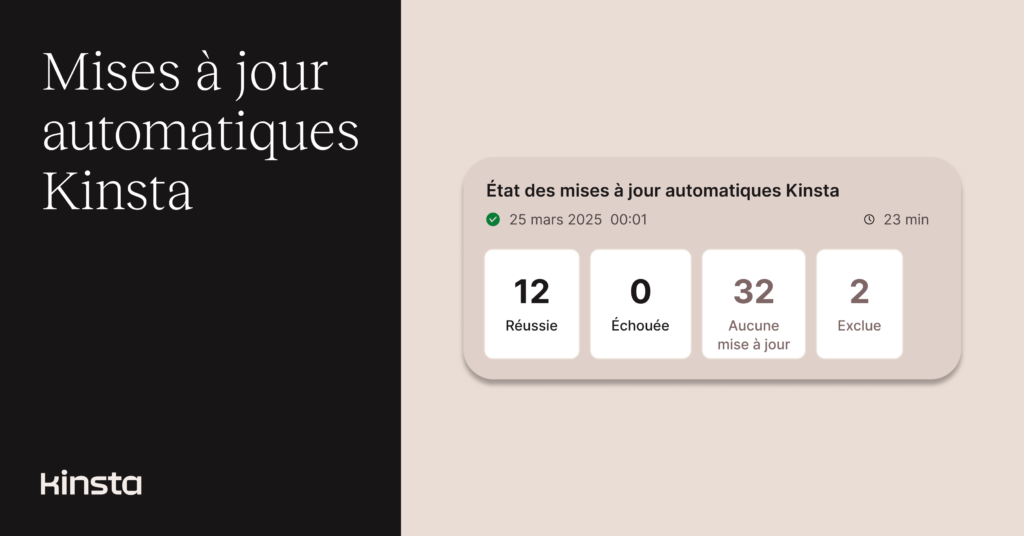Les clients de l’hébergement WordPress de Kinsta peuvent désormais automatiser les mises à jour des extensions et des thèmes et être sûrs qu’un échec inattendu de la mise à jour ne laissera pas un site en suspens.
Les mises à jour automatiques de Kinsta peuvent maintenir les extensions et les thèmes à jour sur tous vos sites WordPress tout en détectant et en récupérant automatiquement les changements qui ne fonctionnent pas. En comparant les captures d’écran des pages d’un site avant et après la mise à jour, le test de régression visuel de la fonctionnalité peut confirmer les mises à jour réussies et annuler celles qui échouent.
Daniel Pataki, directeur technique de Kinsta, explique que cette nouvelle fonctionnalité « est conçue pour éliminer les tracas liés à la gestion des mises à jour de WordPress »
« Garder des sites sécurisés et à jour ne devrait pas être une tâche fastidieuse », déclare Pataki, « et avec les mises à jour automatiques de Kinsta, nos clients peuvent rester protégés avec un minimum d’effort. En automatisant les mises à jour des extensions et des thèmes tout en garantissant la stabilité grâce à des tests de régression visuels et une protection contre le retour en arrière, nous rendons la maintenance de WordPress plus facile et plus fiable que jamais. »
Les mises à jour automatiques Kinsta sont un module complémentaire premium qui coûte 3 USD par mois pour chaque environnement dans lequel il est actif. Il n’y a pas de limite au nombre d’extensions ou de thèmes que vous gérez avec le module dans un environnement.
MyKinsta est le foyer des mises à jour de plugins et de thèmes
Les utilisateurs réguliers du tableau de bord MyKinsta pour la gestion des sites WordPress ont vu les mises à jour automatiques de Kinsta se mettre en place ces dernières semaines. Avec l’aide des commentaires de ces utilisateurs, Kinsta a transformé MyKinsta en une ressource complète pour tout ce qui concerne les mises à jour d’extensions et de thèmes – des rapports sur les versions vulnérables à la gestion de la capacité native de mise à jour automatique de WordPress sur plusieurs sites web, en passant par la nouvelle fonctionnalité de mises à jour automatiques Kinsta elle-même.
Découvrir les plugins et les thèmes vulnérables
Rien ne confirme la nécessité des mises à jour automatiques comme la découverte d’extensions et de thèmes qui ne sont pas seulement obsolètes, mais aussi dangereusement vulnérables aux failles de sécurité. Vous pouvez vérifier cela dans MyKinsta pour un environnement de site individuel en naviguant vers Sites WordPress > nom du site/environnement > Extensions et thèmes.
Le détail ci-dessous de la section Extensions installées de cette page révèle que la version installée de Yoast SEO (22.2) n’est pas la dernière disponible. De plus, il s’agit d’une version connue pour présenter d’éventuelles vulnérabilités en matière de sécurité.
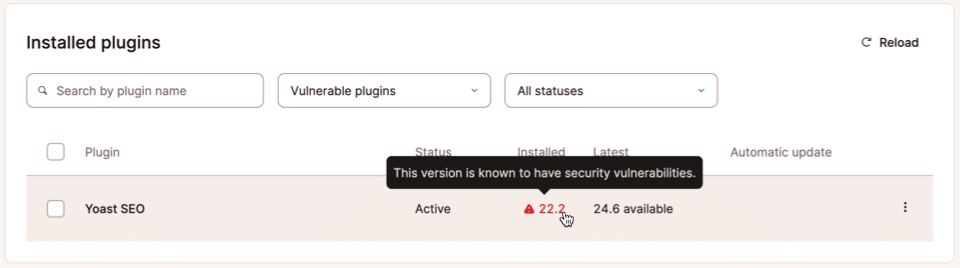
Voici une autre vue qui couvre plusieurs sites et environnements sous l’onglet Extensions de la page des sites WordPress:
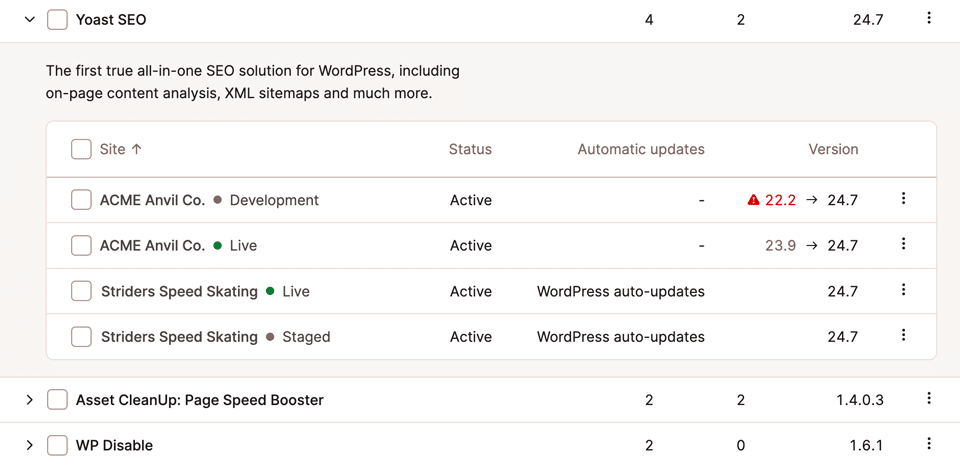
Ci-dessus, le site « ACME Anvil Co.» a des versions obsolètes de l’extension Yoast SEO actives dans deux environnements, dont l’une pourrait être vulnérable. L’extension est à jour dans les deux environnements du second site, les mises à jour automatiques étant fournies par la fonctionnalité native de mise à jour automatique de WordPress.
Gestion des mises à jour automatiques
Pour appliquer les réglages de mise à jour automatique pour les extensions et les thèmes, vous pouvez revenir aux sites WordPress > nom du site/environnement > Extensions et thèmes, puis cliquez sur le bouton Modifier de la carte Mises à jour automatiques:
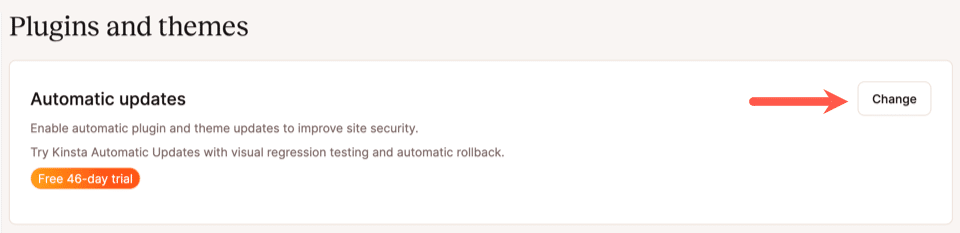
La boîte de dialogue suivante vous demande de sélectionner l’une des trois options de mise à jour :
- Manuelle (pas de mise à jour automatique)
- Mises à jour automatiques de WordPress
- Mises à jour automatiques de Kinsta
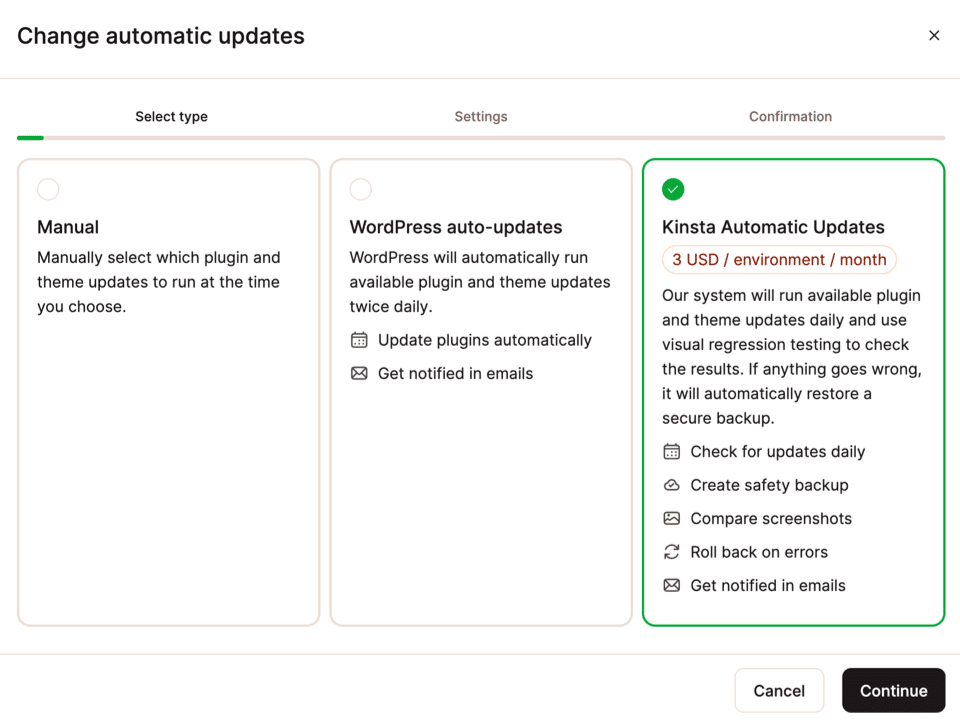
Si vous sélectionnez l’option Manuelle, les mises à jour automatiques seront désactivées (y compris pour les extensions ou les thèmes pour lesquels les mises à jour automatiques étaient déjà activées). Si cette option est activée, vous mettrez à jour les extensions et les thèmes individuellement dans le tableau de bord d’administration de WordPress ou dans MyKinsta (y compris en utilisant sa capacité de mise à jour groupée).
Si vous sélectionnez les mises à jour automatiques de WordPress, la fonctionnalité de mise à jour native du CMS sera activée pour toutes les extensions et tous les thèmes. Cette fonction bien connue de WordPress n’offre aucun filet de sécurité lorsqu’une mise à jour crée des problèmes inattendus pour votre site web.
Enfin, la sélection de mises à jour automatiques Kinsta vous permet de configurer les nouvelles fonctionnalités de mise à jour avancées avec la planification et le retour en arrière d’urgence en cas d’erreur. Sélectionnez cette option, cliquez sur Continuer et vous pourrez modifier les réglages des mises à jour automatiques de Kinsta :
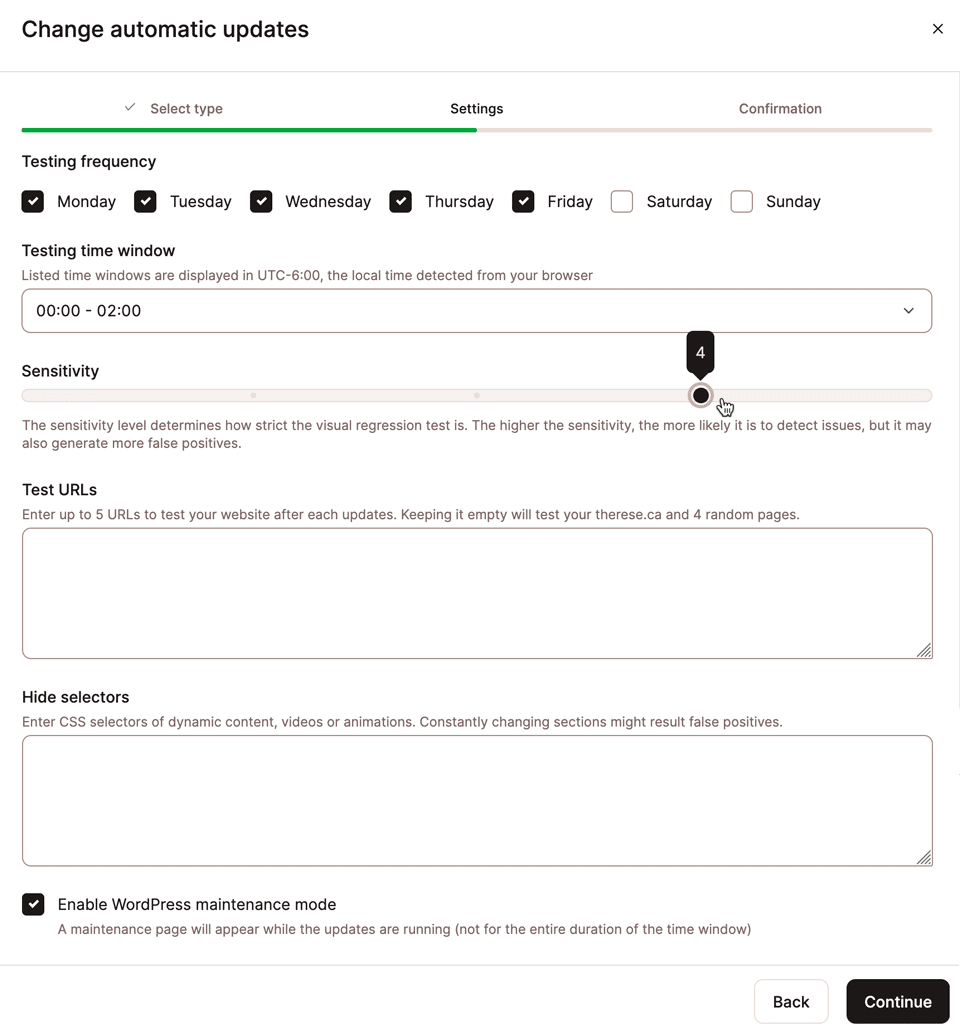
Passons en revue les options de la boîte de dialogue ci-dessus pour les mises à jour automatiques de Kinsta :
- Fréquence des tests : Vous pouvez choisir les jours de la semaine pendant lesquels vous souhaitez que les mises à jour automatiques de Kinsta recherchent les nouvelles versions et installe celles qu’elles trouvent.
- Fenêtre de test : L’heure à laquelle vous souhaitez que les mises à jour automatiques soient exécutées.
- Sensibilité : Les tests de régression visuelle comparent les pixels dans des captures d’écran avant et après pour déterminer si une mise à jour a modifié la présentation d’une page. Ce réglages vous permet de spécifier le degré de rigueur de cette comparaison. Une valeur élevée permet de détecter des changements plus subtils, mais peut également entraîner un plus grand nombre de faux positifs.
- URL de test : Vous pouvez ajouter jusqu’à cinq URL pointant vers des pages de votre site web qui seront utilisées pour les tests de régression visuelle. Si vous laissez ce champ vide, le test évaluera la page d’accueil du site et quatre pages aléatoires.
- Masquez les sélecteurs : Certains contenus dynamiques peuvent faire échouer un test de régression visuelle. Cette option vous permet de spécifier les sélecteurs CSS qui présentent ce contenu et de le masquer lors des tests.
- Activer le mode de maintenance de WordPress : Sélectionnez cette option pour afficher une page de maintenance lorsque les mises à jour sont en cours.
Configuration des mises à jour automatiques pour des plugins ou des thèmes individuels
Vous pouvez également activer ou désactiver les mises à jour automatiques pour chaque extension ou thème. Ci-dessous, dans notre liste d’extensions de site, nous avons cliqué sur le kabob (menu à trois points) à côté de l’entrée Ninja Forms :
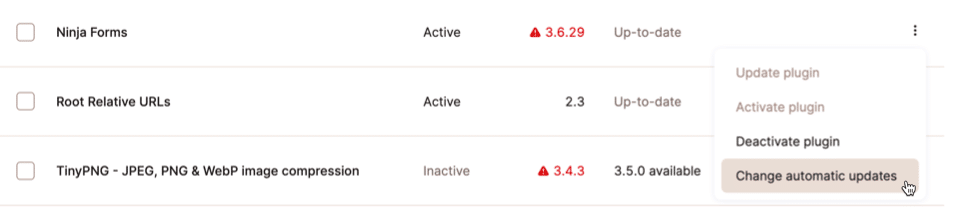
En choisissant Modifier les mises à jour automatiques dans l’exemple ci-dessus, vous obtenez la boîte de dialogue de sélection que nous avons vue plus tôt, sauf qu’elle ne vise maintenant qu’une seule extension :
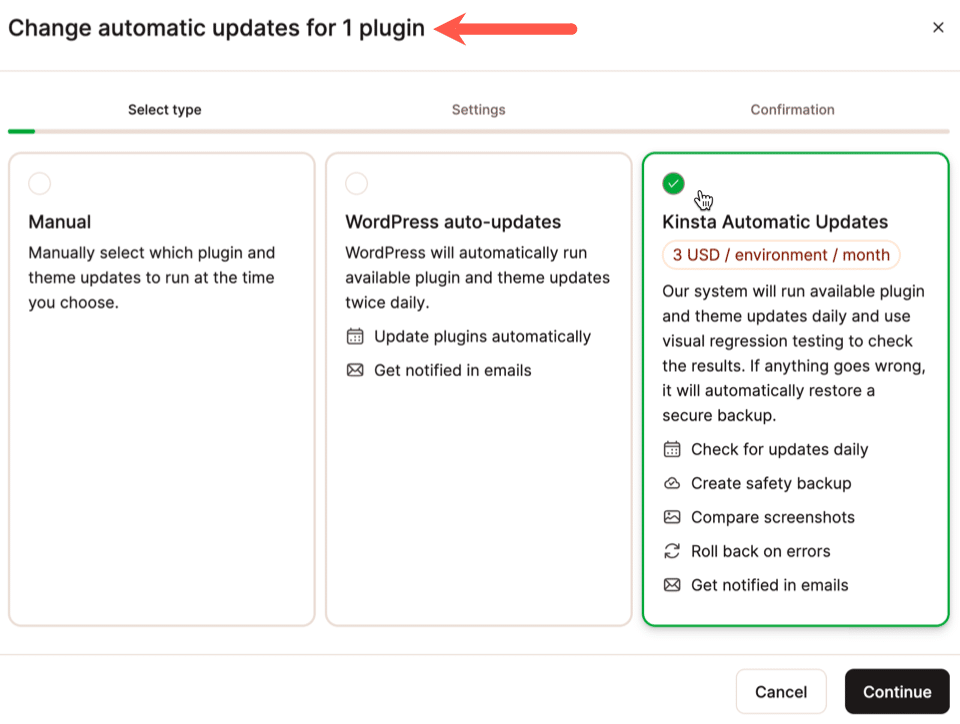
Examiner les résultats des mises à jour automatiques de Kinsta
Lorsqu’une mise à jour est identifiée et installée, elle apparaît dans Extensions et thèmes > Mises à jour automatiques Kinsta :
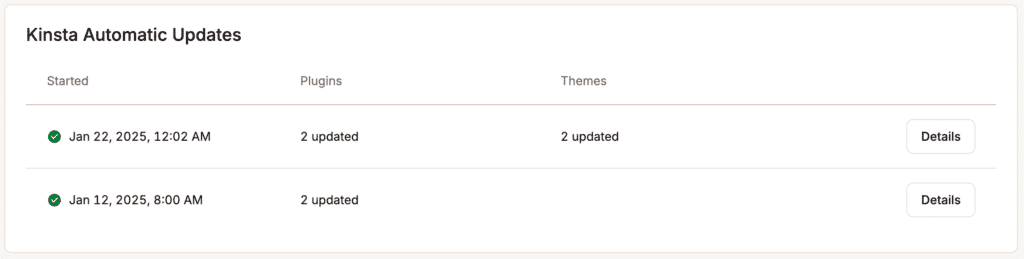
Cliquez sur Détails pour afficher des informations sur la mise à jour de l’extension ou du thème. Cliquez sur le nom de l’extension ou du thème pour afficher les captures d’écran utilisées pour les tests de régression visuels :
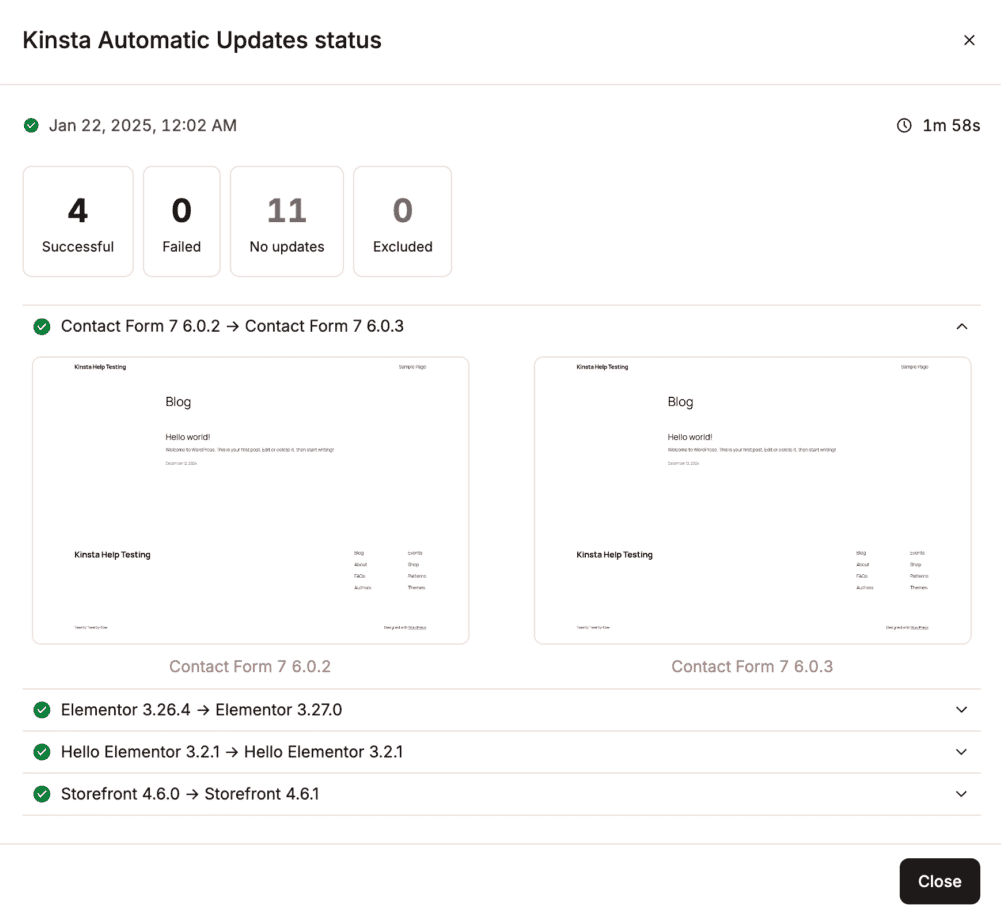
Vous pouvez également recevoir des notifications par e-mail de l’activité des mises à jour automatiques de Kinsta. Naviguez vers nom d’utilisateur > Réglages utilisateur > Notifications pour activer les notifications par e-mail pour les mises à jour réussies et/ou échouées.
Un hébergement WordPress d’une grande simplicité
Nous nous efforçons de simplifier la maintenance de WordPress pour nos clients.
Si vous êtes à la recherche d’un hébergement WordPress rapide comme l’éclair et sécurisé, explorez les plans de Kinsta pour trouver celui qui convient le mieux à votre entreprise.